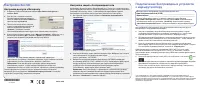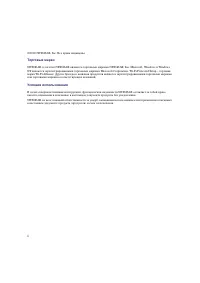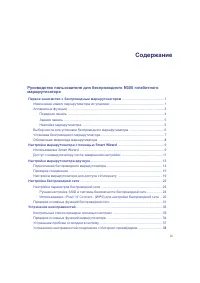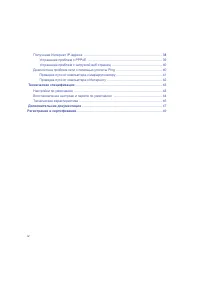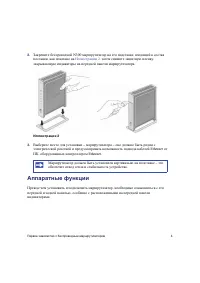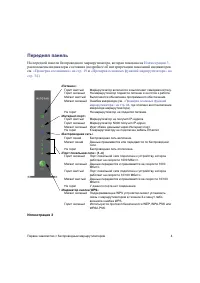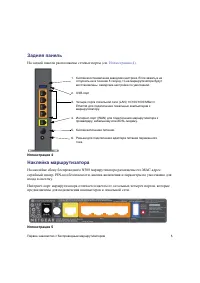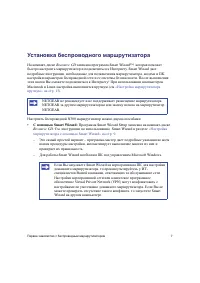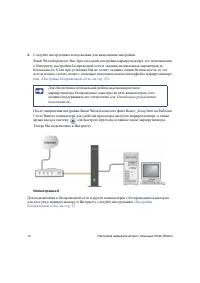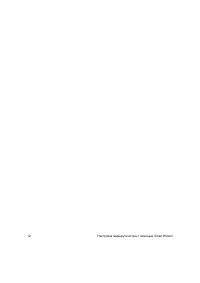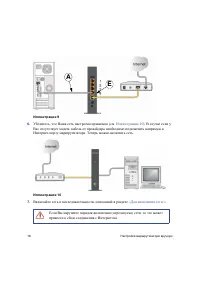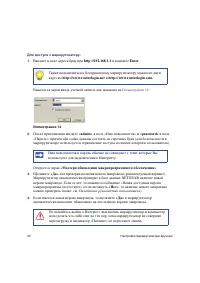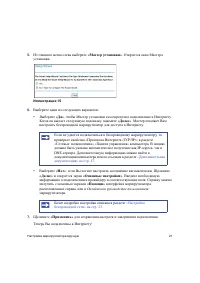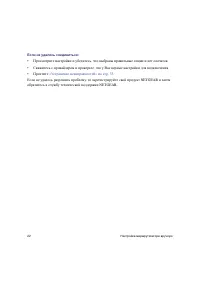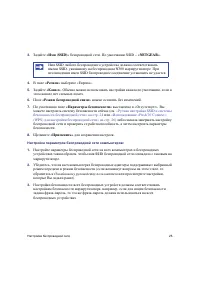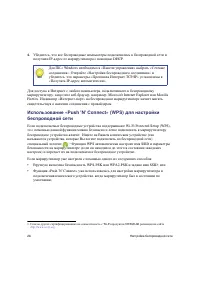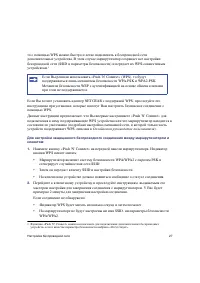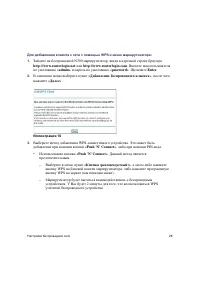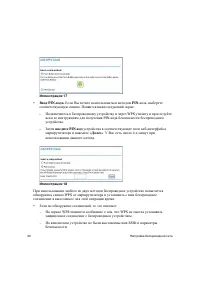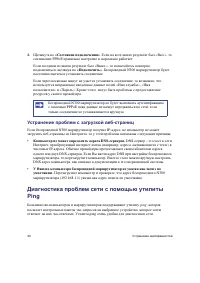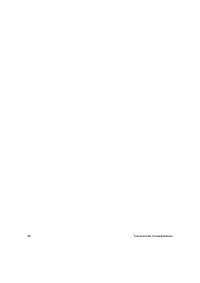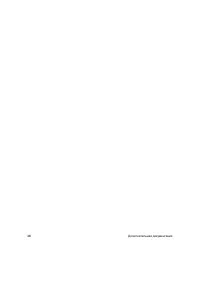Роутеры Netgear WNR3500L-100RUS - инструкция пользователя по применению, эксплуатации и установке на русском языке. Мы надеемся, она поможет вам решить возникшие у вас вопросы при эксплуатации техники.
Если остались вопросы, задайте их в комментариях после инструкции.
"Загружаем инструкцию", означает, что нужно подождать пока файл загрузится и можно будет его читать онлайн. Некоторые инструкции очень большие и время их появления зависит от вашей скорости интернета.
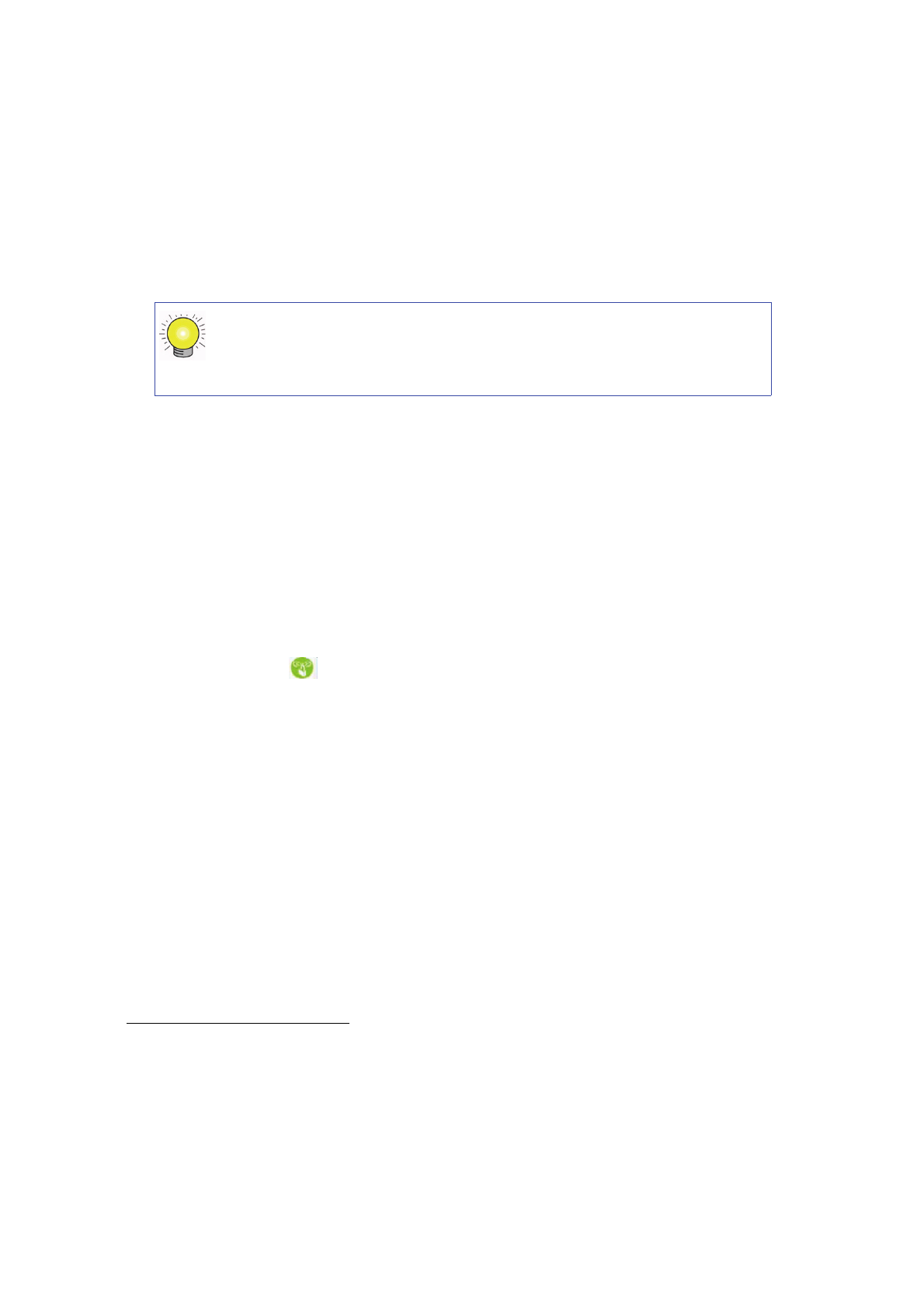
26
Настройка
беспроводной
сети
4.
Убедитесь
,
что
все
беспроводные
компьютеры
подключились
к
беспроводной
сети
и
получили
IP-
адрес
от
маршрутизатора
с
помощью
DHCP.
Для
доступа
к
Интернет
с
любого
компьютера
,
подключенного
к
беспроводному
маршрутизатору
,
запустите
веб
-
браузер
,
например
, Microsoft Internet Explorer
или
Mozilla
Firefox.
Индикатор
«
Интернет
-
порт
»
на
беспроводном
маршрутизаторе
начнет
мигать
,
свидетельствуя
о
наличии
соединения
с
провайдером
.
Использование
«Push 'N' Connect» (WPS)
для
настройки
беспроводной
сети
Если
подключаемые
беспроводные
устройства
поддерживают
Wi-Fi Protected Setup (WPS),
то
с
помощью
данной
функции
можно
безопасно
и
легко
подключить
к
маршрутизатору
беспроводное
устройство
-
клиент
.
Ищите
на
Вашем
клиентском
устройстве
(
так
называются
устройства
,
которые
Вы
хотите
подключить
по
беспроводной
сети
)
специальный
логотип
.
1
Функция
WPS
автоматически
настроит
имя
SSID
и
параметры
безопасности
на
маршрутизаторе
(
если
он
находился
до
этого
в
состоянии
заводских
настроек
)
и
передаст
их
на
подключаемое
беспроводное
устройство
.
Если
маршрутизатор
уже
настроен
с
помощью
одного
из
следующих
способов
:
•
Вручную
включена
безопасность
WPS-PSK
или
WPA2-PSK
и
задано
имя
SSID;
или
•
Функция
«Push 'N' Connect»
уже
использовалась
для
настройки
маршрутизатора
и
подключения
клиентского
устройства
,
когда
маршрутизатор
был
в
состоянии
по
умолчанию
;
Для
ПК
с
Windows
необходимо
в
«
Панели
управления
»
выбрать
«
Сетевые
соединения
».
Откройте
«
Настройки
беспроводного
соединения
»
и
убедитесь
,
что
параметры
«
Протокола
Интернет
TCP/IP»
установлены
в
«
Получать
IP-
адрес
автоматически
».
1.
Список
других
сертифицированных
на
совместимость
с
Wi-Fi
продуктов
NETGEAR
размещен
на
сайте
Содержание
- 4 Торговые
- 5 Содержание; Smart Wizard
- 7 Первое; NETGEAR®; Извлечение; Ethernet
- 8 Resource CD; Подготовка; Иллюстрацию; Документация; Иллюстрация
- 9 Иллюстрации; Аппаратные
- 11 Наклейка
- 12 Внимание
- 13 Установка; помощью
- 14 Настройка; Linux; Обновление
- 15 Использование; Онлайновое
- 17 Доступ
- 19 Mac
- 20 Подключение; DHCP»
- 23 Замена
- 24 Для; ADSL
- 26 «admin»
- 27 Онлайновом
- 28 Если; Устранение
- 30 «NETGEAR»; Применить
- 31 SSID –
- 32 , Microsoft Internet Explorer
- 36 Ввод; введите
- 37 Проверка
- 39 Контрольный
- 40 LAN
- 41 NETGEAR»
- 43 «Preparing a Computer; Обновить
- 45 PPPoE»; PPPoE
- 46 DNS; Диагностика; ping
- 47 Windows; Пуск; Ping; «OK»
- 48 cmd
- 49 Настройки; Таблица
- 51 Технические